Определение двумерного массива. Классификация массивов
Определение двумерного массива. Классификация массивов
Двумерным массивом называется совокупность индексированных элементов a(i,j), где i = 1…N, а j = 1…M (N – количество строк, M – количество столбцов).
Массивы можно классифицировать:
1) по числу измерений (одномерные и многомерные);
2) по способу распределения памяти (статические и динамические).
Массивы могут быть локальные. Они доступны только в данной процедуре.
Массивы со статическим распределением памяти объявляются один раз и не меняют своих размерностей в процессе выполнения программы. Массивы с динамическим распределением памяти объявляются в два этапа. Сначала на уровне контейнера без указания размерности: Dim A() As mun. А затем с помощью оператора ReDim устанавливаются фактические размерности массива.
Работа с двумерными массивами. Организация ввода информации в двумерный массив. Блок-схема
Private Sub Command_Click()
n = Val(InputBox(«Укажите число строк»))
m = Val(InputBox(«Укажите число столбцов»))
ReDim A(n;m)
For i = 1 To n
For j = 1 To m
A(i;j) = Val(InputBox(«Введите a («& Str(i) &», «& Str(j) &») элемент массива»))
Next i
Next j
End Sub
Работа с двумерными массивами. Организация вывода информации из двумерного массива. Блок-схема
For i = 1 To n
For j = 1 To m
Print A(i;j) [; / ,]
Next j
Next i
End Sub
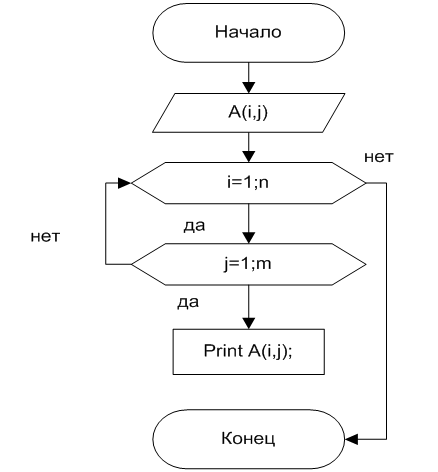
Стандартные элементы управления интерфейса Visual Basic. Назначение их использования
1) надпись Label – отображает неизменяемую текстовую информацию, например заголовки других элементов управления;
2) текстовое поле TextBox – отображает данные и используется для ввода текстовой информации, чисел и дат;
3) рамка Frame – создает рамку с заголовком для группировки объектов в логическую группу;
4) кнопка CommandButton – используется для выполнения команд, запуска программ после щелчка по кнопке мышью;
5) линия Line – создает линию.
ЭУ – переключатели (OptionButton). Принцип организации работы. Основные свойства. Примеры
Этот элемент управления, представляющий собой кружок с точкой или без, предназначен для установки только одной опции из группы. Обычно все переключатели формы объединены в одну группу. Если необходимо сформировать новую группу переключателей, то нужно поместить их в отдельный элемент контейнер, например Frame. Важнейшим свойством переключателей является свойство Value. С его помощью можно определить состояние переключателя. Это свойство может принимать значения True и False. Основное событие Click.
Пример:
For i = 1 To 3
If Option1(i).Value = True Then Print Option1(i).Caption
If Option1(i).Value Then = True Print Option1(i).Caption
If Option1(i).Value Then = True Print Option1(i).Caption
Next i
Проверяет, какое значение выбрано и выводит его название.
ЭУ – флажки (CheckBox). Принцип организации работы. Основные свойства. Примеры
Флажки – это элементы управления, которые можно отмечать «галочками», выбирая из ряда опций одну или несколько. Флажки можно применять как самостоятельно, так и группами. Важнейшим свойством флажков является свойство Value. С его помощью можно определить состояние флажков. Также свойствами флажков являются Name, Caption, Style. Основное событие Click.
Пример:
For x = 0 To 3
If Check1(0).Value Then Print Check1(0).Value
If Check1(1).Value Then Print Check1(1).Value
If Check1(2).Value Then Print Check1(2).Value
Next x
Проверяет, выбран ли флажок, и если да, то выводит его надпись.
ЭУ – список (ListBox). Основные свойства и методы. Примеры
Предоставляет пользователю выбрать значение из списка данных (одно или несколько одновременно). Если данные не умещаются в окне, то автоматически появляется линейка прокрутки. Формирование списка происходит на этапе разработки программы. Пользователь редактировать список не может. Свойства ListBox: ListIndex (номер элемента), ListCount (общее количество элементов), Sorted (сортировка списка). Методы: Clear (очистить сразу весь список), RemoveItem (удаление элементов из списка), AddItem (добавление элементов в список). Важнейшим свойством списка является MultiSelect (показывает, может ли пользователь выбирать сразу несколько строк).
Примеры:
1) List1.AddItem.<Элемент [ , Индекс ]>
List1.AddItem.«Персональная выставка», 5
List1.RemoveItem.Индекс элемента
2) For item = List1.ListCount – 1 To 0 {Step – 1}
If List1.List (item) = “» Then
List1.RemoveItem item
End If
Next
Данный цикл сканирует элементы массива List() с конца, так как при удалении каждого пункта длина списка уменьшается на 1.
ЭУ – поле со списком (ComboBox). Основные свойства и методы. Примеры
Применяется для хранения списка значений. Он сочетает в себе возможности ListBox и TextBox. В элементе управления ComboBox отображается только один элемент списка. Отсутствует режим выделения нескольких элементов списка. Позволяет вводить значения, используя поле ввода. Для выбора элемента списка используется событие Click, а для изменения записи в поле ввода текста событие – Change. Важнейшее свойство ComboBox – Style, определяющее внешний вид и функционирование поля со списком. Свойства ComboBox: ListIndex (номер элемента), ListCount (общее количество элементов). Методы: Clear (очистить сразу весь список), RemoveItem (удаление элементов из списка), AddItem (добавление элементов в список).
Пример:
Dim A() As String
A = Val(InputBox("Введите слово, которое нужно добавить"))
Combo1.AddItem A
Добавляет в ComboBox слово, которое напишем.
ЭУ – полоса прокрутки (ScrollBar). Основные свойства и методы. Примеры
Служит для более удобного выбора значения из заданного диапазона и быстрого его изменения. Существует два вида полос прокрутки: горизонтальная и вертикальная. Полосы прокрутки имеют два события: Change, которое возникает после изменения позиции бегунка или после программного изменения значения свойства Value, и Scroll, которое происходит во время прокрутки, когда пользователь захватил и передвигает бегунок. Перед тем как использовать полосу прокрутки, необходимо установить для нее диапазон прокрутки, который показывает количество шагов прокрутки между крайними позициями бегунка. Текущее положение бегунка определяется значением свойства Value. Диапазон прокрутки определяется свойствами Min и Мах полосы прокрутки. Значение Min всегда соответствует верхнему концу полосы, Мах – нижнему. При прокрутке содержимого окна сверху вниз значение свойства Value увеличивается. Чтобы изменить направление свойства Value, достаточно поменять местами значения свойств Min и Мах. Щелчок на одной из двух кнопок со стрелками на полосе изменяет значение свойства Value на величину, определяемую свойством SmallChange. Если пользователь щелкнет в области между бегунком и какой-либо из кнопок, то значение свойства Value полосы прокрутки и соответственно положение бегунка изменяется на величину, определяемую свойством LargeChange.
Пример:
Private Sub VScroll1_Change()
Label4.Caption = VScroll1.Value
End Sub
Выводит на Label значение ползунка в данный момент.
ЭУ – графические поле (PictureBox). Основные свойства и методы. Примеры
Предназначен для отображения рисунков и других графических объектов. Может служить контейнером для других элементов управления. Положение PictureBox в форме задается свойством Align, которое определяет, будет ли PictureBox закрепляться у одного из краев формы или сохранит положение, заданное пользователем. Если элемент управления закрепляется у одного из краев формы, то его размер (ширина или высота) всегда устанавливается в соответствии с размером формы. Свойство AutoSize определяет, будут ли автоматически изменяться размеры элемента управления для отображения рисунков различного размера. Важнейшее свойство PictureBox – Picture, которое содержит отображаемый графический объект.
Пример:
Picture1.Cls {очистка окна PictureBox}
Picture1.DrawWidth = 3 {толщина линии = 3}
{Масштабирование ЭУ PictureBox симметрично относительно центра ЭУ}
Picture1.Scale (-2 * pi, 5) – (2 * pi, -5)
Picture1.Line (-2 * pi, 0) – (2 * pi, 0) {ось координат OX}
Picture1.Line (0, -5) – (0, 5) {ось координат OY}
For x = -2 * pi To 2 * pi Step 0.01
Sin(x): Picture1.PSet (x, Y1), vbGreen
Next x
ЭУ – рисунок (Image). Основные свойства. Примеры
Элемент управления Image создан для отображения рисунков. Требует гораздо меньше ресурсов системы и перерисовывает гораздо быстрее, чем PictureBox. В отличие от PictureBox, он не может выполнять функцию контейнера. Не позволяет ни рисовать, ни группировать объекты. Основными свойствами являются Stretch (устанавливает соответствие между размерами элемента управления и размером рисунка) и Picture (загружает графические объекты, сохраняет их и содержит отображаемый графический объект). Основное событие – Click.
Пример:
Image1.Picture = LoadPicture("C:\Windows\Облака.BMP")
Порядок работы с файлами последовательного доступа. Открытие файла
Перед считыванием или записью информации файл необходимо открыть: Open "С:\spisok.txt" For Input As #1. Оператор Open ассоциирует реальное имя файла с некоторым числом. Функция FreeFile возвращает следующий свободный номер файла.
Dim nFile As Integer
nFile = FreeFile
Open "С:\spisok.txt" For Input As # nFile
Input – файл открыт для чтения;
Output – файл открыт для записи;
Append – файл открыт для добавления данных.
Определение двумерного массива. Классификация массивов
Двумерным массивом называется совокупность индексированных элементов a(i,j), где i = 1…N, а j = 1…M (N – количество строк, M – количество столбцов).
Массивы можно классифицировать:
1) по числу измерений (одномерные и многомерные);
2) по способу распределения памяти (статические и динамические).
Массивы могут быть локальные. Они доступны только в данной процедуре.
Массивы со статическим распределением памяти объявляются один раз и не меняют своих размерностей в процессе выполнения программы. Массивы с динамическим распределением памяти объявляются в два этапа. Сначала на уровне контейнера без указания размерности: Dim A() As mun. А затем с помощью оператора ReDim устанавливаются фактические размерности массива.
